Googleスライドを使っていると、「オブジェクトがうまく配置できない」「スライドがごちゃごちゃして見える」といった悩みが出てきますよね。特に、パソコンやスマホの操作に不安がある方には、配置の調整が難しく感じられるかもしれません。そんなあなたのために、Googleスライドでの配置調整方法を、初心者でもわかりやすく、親しみやすい言葉でご紹介します。
スライド上のオブジェクトを整然と配置する方法
スライドにテキストや図形、画像などのオブジェクトを配置する際、整然と並べることで、見た目がスッキリし、伝えたい内容がより伝わりやすくなります。以下の方法で配置を調整できます。
オブジェクトの位置を手動で調整する
オブジェクトをクリックしてドラッグすることで、スライド上で自由に位置を変更できます。位置を微調整する際には、スライドの上部や左側に表示されるルーラー(定規)を目安にすると便利です。
オブジェクトを整列させる
複数のオブジェクトを選択し、上部メニューの「配置」から「整列」を選ぶことで、オブジェクトを上下や左右に揃えることができます。これにより、均等な間隔でオブジェクトを配置できます。
オブジェクトを等間隔に配置する
複数のオブジェクトを選択し、「配置」から「等間隔に配置」を選ぶことで、オブジェクト間のスペースを均等に保ちながら配置できます。これにより、整然とした印象を与えることができます。
配置調整をさらに便利にする機能
Googleスライドには、配置調整をさらに便利にする機能がいくつかあります。
グリッドとガイドを表示する
「表示」メニューから「グリッドとガイド」を選択すると、スライド上にグリッド線やガイド線を表示できます。これにより、オブジェクトを正確に配置する際の目安となります。
自動整列機能を活用する
オブジェクトをドラッグする際に、他のオブジェクトやスライドの中心に自動的に整列する機能があります。これにより、手動での微調整が不要になり、素早く正確な配置が可能です。
よくある質問や疑問
Q1: オブジェクトが重なってしまった場合、どうすればいいですか?
オブジェクトが重なってしまった場合、まずはオブジェクトをクリックして選択し、ドラッグして位置を調整してください。また、上部メニューの「配置」から「順序」を選ぶことで、オブジェクトの前後関係を変更できます。
Q2: スライドのサイズを変更したいのですが、どうすればいいですか?
スライドのサイズを変更するには、「ファイル」メニューから「ページの設定」を選択し、希望するサイズを入力してください。これにより、スライドのサイズを自由に変更できます。
今すぐ解決したい!どうしたらいい?
いま、あなたを悩ませているITの問題を解決します!
「エラーメッセージ、フリーズ、接続不良…もうイライラしない!」
あなたはこんな経験はありませんか?
✅ ExcelやWordの使い方がわからない💦
✅ 仕事の締め切り直前にパソコンがフリーズ💦
✅ 家族との大切な写真が突然見られなくなった💦
✅ オンライン会議に参加できずに焦った💦
✅ スマホの重くて重要な連絡ができなかった💦
平均的な人は、こうしたパソコンやスマホ関連の問題で年間73時間(約9日分の働く時間!)を無駄にしています。あなたの大切な時間が今この悩んでいる瞬間も失われています。
LINEでメッセージを送れば即時解決!
すでに多くの方が私の公式LINEからお悩みを解決しています。
最新のAIを使った自動応答機能を活用していますので、24時間いつでも即返信いたします。
誰でも無料で使えますので、安心して使えます。
問題は先のばしにするほど深刻化します。
小さなエラーがデータ消失や重大なシステム障害につながることも。解決できずに大切な機会を逃すリスクは、あなたが思う以上に高いのです。
あなたが今困っていて、すぐにでも解決したいのであれば下のボタンをクリックして、LINEからあなたのお困りごとを送って下さい。
ぜひ、あなたの悩みを私に解決させてください。
まとめ
Googleスライドでの配置調整は、最初は少し戸惑うかもしれませんが、基本的な操作を覚えることで、スライド作成がスムーズになります。オブジェクトの位置を手動で調整したり、整列機能や自動整列機能を活用することで、見た目が整ったスライドを作成できます。もし操作に不安がある場合や、さらに詳しい情報が必要な場合は、お気軽にLINEからお声掛けください。


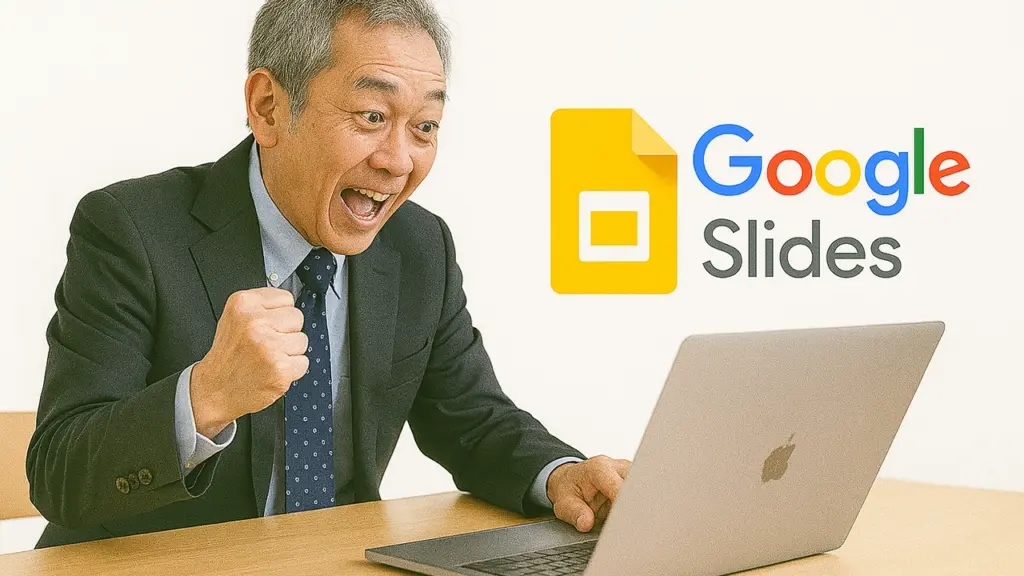



コメント